Einleitung
In diesem Dokument wird beschrieben, wie Sie die native Anrufwarteschlangenfunktion von Cisco Unified Communications Manager (CUCM) konfigurieren.
Voraussetzungen
Anforderungen
Cisco empfiehlt, dass Sie über Kenntnisse in folgenden Bereichen verfügen:
- CUCM 9 und höhere Versionen
- Grundlegende Funktion für Anrufweiterleitung
Verwendete Komponenten
Die Informationen in diesem Dokument basieren auf CUCM 11.X und höheren Versionen.
Die Informationen in diesem Dokument beziehen sich auf Geräte in einer speziell eingerichteten Testumgebung. Alle Geräte, die in diesem Dokument benutzt wurden, begannen mit einer gelöschten (Nichterfüllungs) Konfiguration. Wenn Ihr Netz Live ist, überprüfen Sie, ob Sie die mögliche Auswirkung jedes möglichen Befehls verstehen.
Hintergrundinformationen
Für CUCM hat der Hunt-Pilot häufig mehr Anrufe, als sein Hunt-Mitglied zu einem bestimmten Zeitpunkt verarbeiten kann. Mit der Funktion für natives CUCM-Anrufwarteschlangen können Anrufer für den Hunt-Pilot in der Warteschlange gehalten werden, während sie auf die Verfügbarkeit eines Agenten warten.
Anmerkung: Die native Anrufwarteschlangenfunktion ermöglicht die Warteschlangenzuweisung von bis zu 100 Anrufern pro Hunt-Pilot.
Konfigurieren
Schritt 1. Navigieren Sie zu Medienressourcen > Warteschleifenmusik - Quellseite, wie im Bild dargestellt:

Schritt 2. Erstellen Sie eine neue Audioquelle, wie im Bild gezeigt:

Schritt 3: Setzen Sie Multicasting auf die gewünschte Einstellung und stellen Sie die Ankündigungsparameter ein, wie im Bild gezeigt:
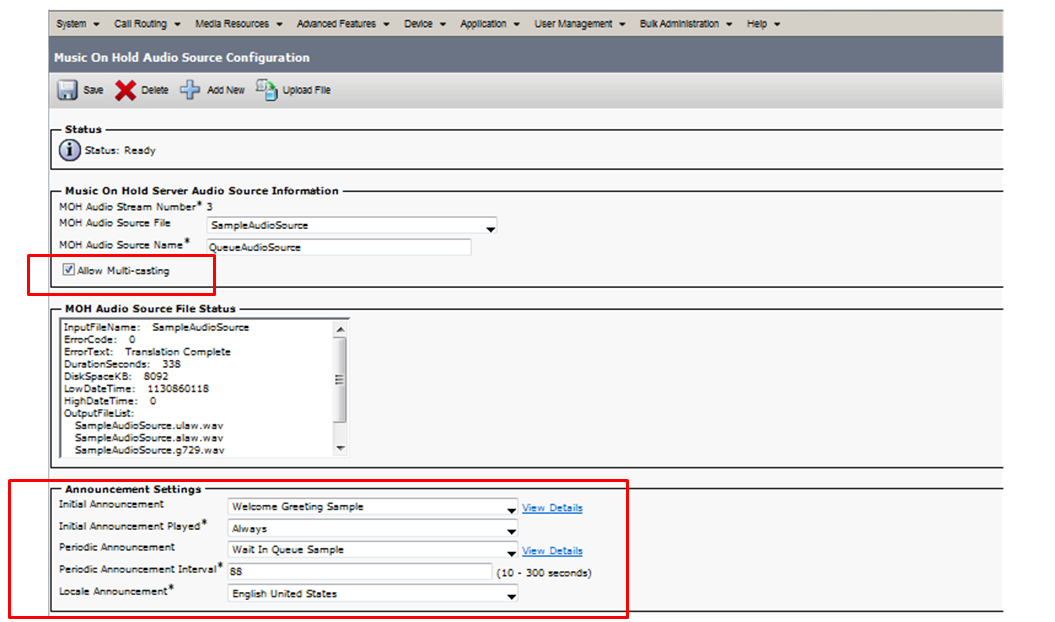
Schritt 4: Wählen Sie die erste Ankündigung aus, wie in der Abbildung dargestellt:

Schritt 5: Wählen Sie die periodische Ankündigung aus, wie in der Abbildung dargestellt:

Schritt 6. Wählen Sie das periodische Ankündigungsintervall (der Standardwert ist 30 Sekunden) aus, wie im Bild gezeigt:
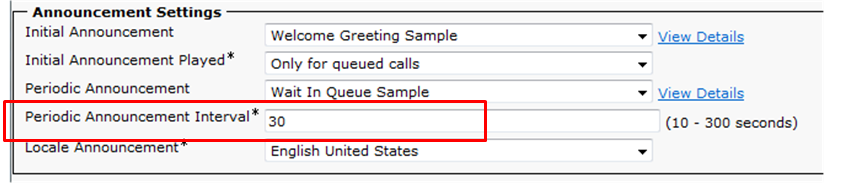
Schritt 7: Wählen Sie das Gebietsschema für Ankündigungen aus, wie im Bild dargestellt:
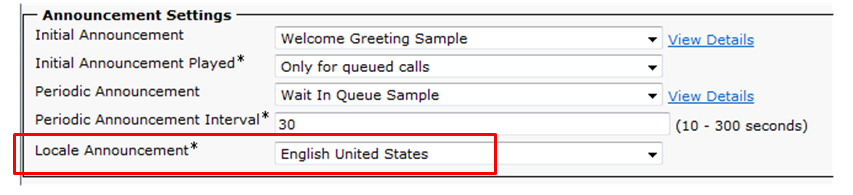
Während sich der Anrufer in der Warteschlange befindet, wird er mit Warteschleifenmusik (Music On Hold, MOH) behandelt, was von den Netzwerk-MOH-Einstellungen für diesen Hunt-Pilot abhängt. Es gibt eine Option (Seite mit Audioquelle für Warteschleifenmusik und Feld wird mit der ersten Ankündigung abgespielt), um zuerst die erste Ankündigung abzuspielen und dann einen Anruf für einen Jagdpiloten anzubieten. Wenn der Anruf von keinem Mitarbeiter entgegengenommen wird, wird der Anrufer in die Warteschleife gestellt (in der Warteschleife) und bei erfolgreicher Anrufweiterleitung (in regelmäßigen Abständen) mit der Warteschleifenmusik wiederholt.

Die zweite Option besteht darin, zuerst den Anruf anzubieten, um die Verzeichnisnummer (DN) für den Hunt-Pilot zu ermitteln. Wenn der Anruf nicht beantwortet wird, wird der Anrufer in die Warteschlange gestellt, und nach erfolgreichem Abschluss werden eine Erstankündigung, eine wiederholte Ankündigung (periodisch) und die Warteschleifenmusik bereitgestellt.

Schritt 8: Navigieren Sie auf der Konfigurationsseite zu Call Routing > Route/Hunt > Hunt Pilot, wie im Bild gezeigt:
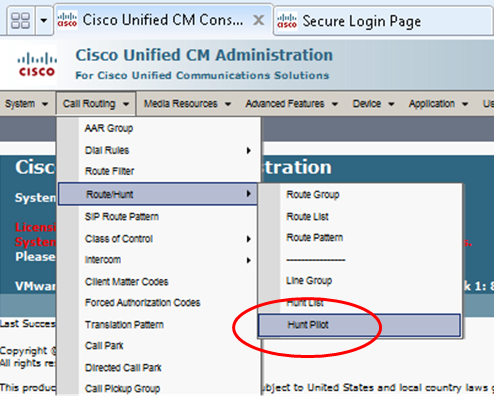
Schritt 9: Es muss eine Sammelanschlussliste definiert und ausgewählt werden, wie in der Abbildung dargestellt:
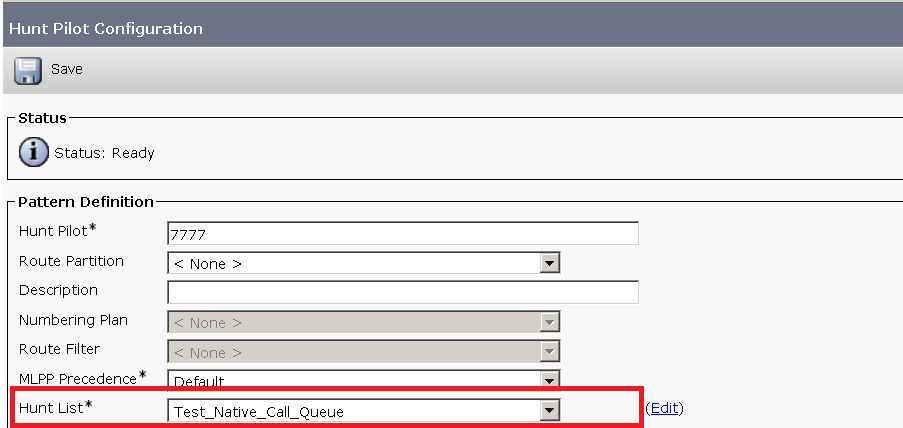
Schritt 10: Wählen Sie auf der Seite "Hunt Pilot" die Option Warteschlangenanrufe aus, um die Warteschlangenzuweisung für diesen Hunt Pilot zu aktivieren, wie in der Abbildung dargestellt:

Die maximale Anzahl gleichzeitiger Anrufer in der Warteschlange für jeden Hunt-Pilot ist zwischen 1 und 100 konfigurierbar (Standard 32).
Die maximale Wartezeit in der Warteschlange für jeden Hunt-Pilot kann zwischen 0 und 3.600 (Standard: 900) eingestellt werden.
Für jeden Hunt-Piloten können Anrufer an konfigurierbare sekundäre Ziele weitergeleitet werden, wenn:
- Die maximale Wartezeit in der Warteschlange ist erreicht
- Die maximale Warteschlangenkapazität wurde erreicht.
- Keine Agenten angemeldet oder registriert
Schritt 11: Wählen Sie eine Audioquelle für Warteschleifenmusik und Ankündigungen aus, wie im Bild gezeigt:
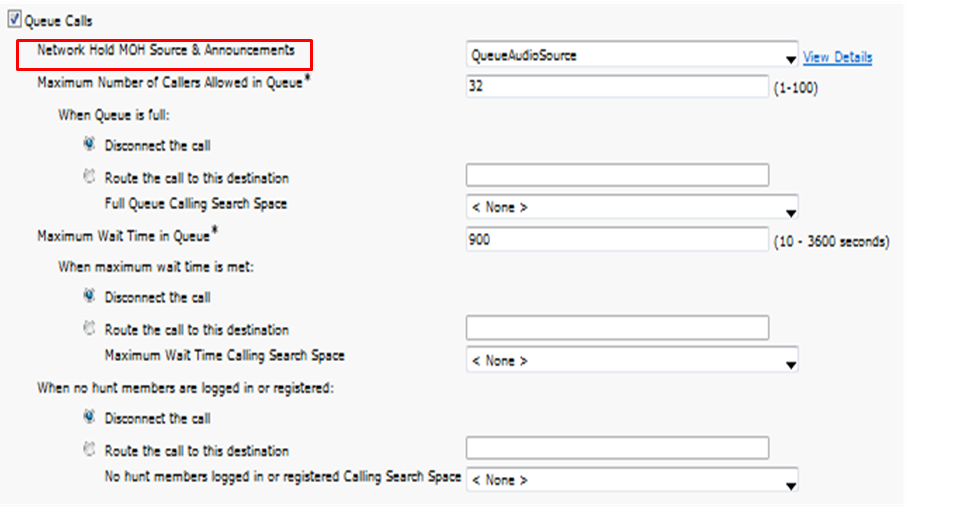
Schritt 12: Legen Sie die maximale Anzahl der Anrufer und die maximale Wartezeit in der Warteschlange fest, wie im Bild gezeigt:
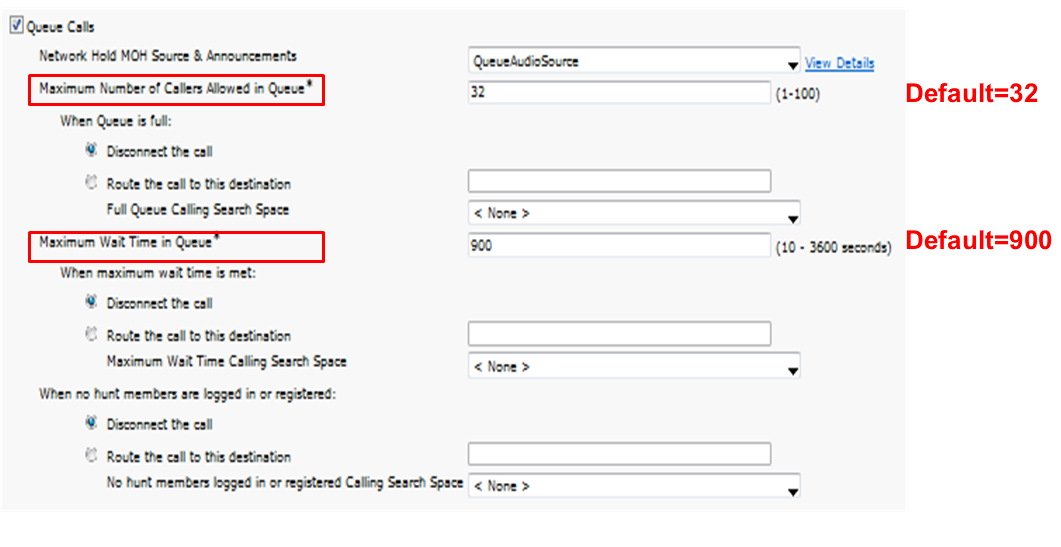
Schritt 13: Konfigurieren Sie abschließend ggf. das sekundäre Routing, wie im Bild gezeigt:

Überprüfung
Warteschlangenstatus-Softkey
Sie können eine neue Telefontastenvorlage mit konfigurierter Warteschlangenstatus-Option für jede Leitung des Telefons konfigurieren. Sie müssen die Telefontastenvorlage auf das entsprechende Telefon anwenden, wie im Bild gezeigt:
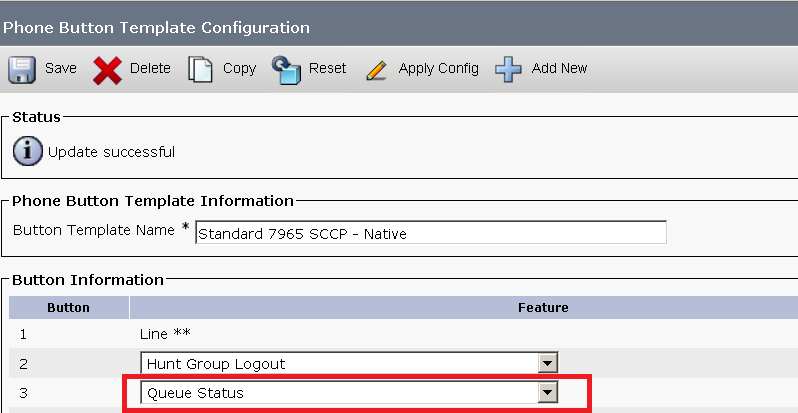
Sobald die Telefontastenvorlage dem Telefon zugewiesen wurde, wird der Warteschlangenstatus auf der Leitung angezeigt.

Warteschlangenstatistiken werden angezeigt, wie in der Abbildung dargestellt:
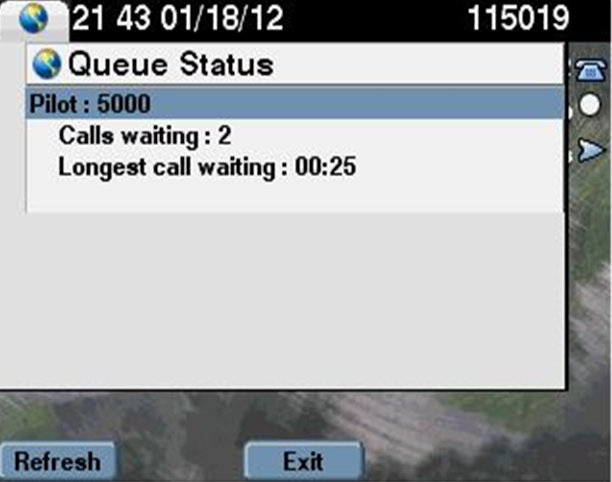
Wartungszähler
Neue Zähler für die Benutzerfreundlichkeit werden im Real-Time Monitoring Tool (RTMT) unter Cisco Hunt Pilots (Cisco Hunt-Pilotprogramme) zur Warteschlange für den Monitor hinzugefügt.
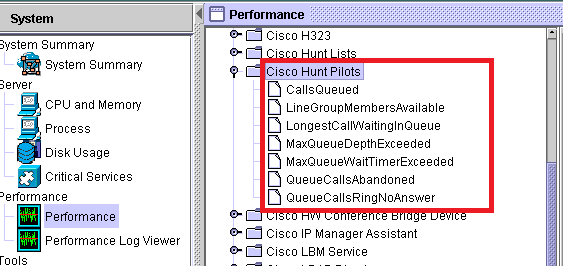
Fehlerbehebung
Für diese Konfiguration sind derzeit keine spezifischen Informationen zur Fehlerbehebung verfügbar.



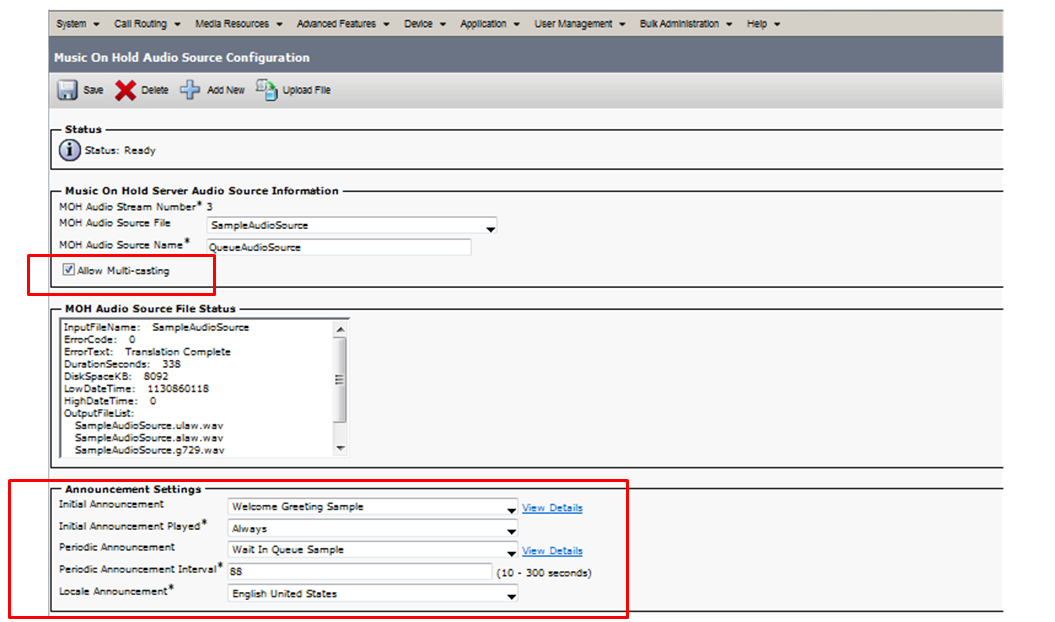


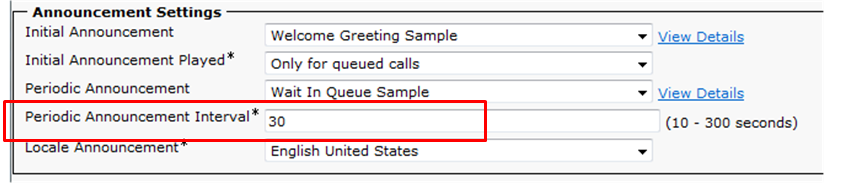
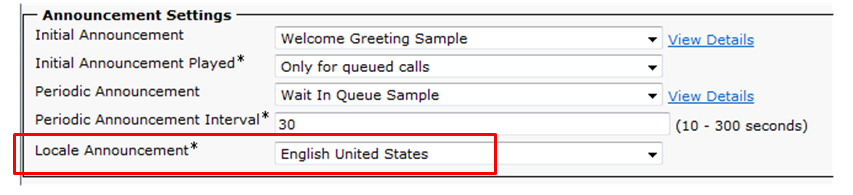


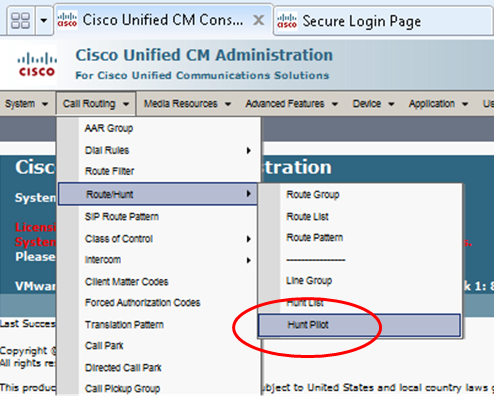
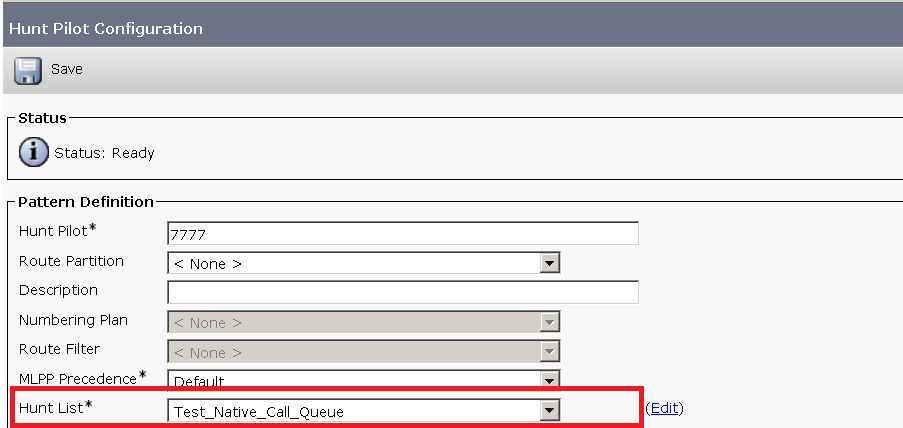

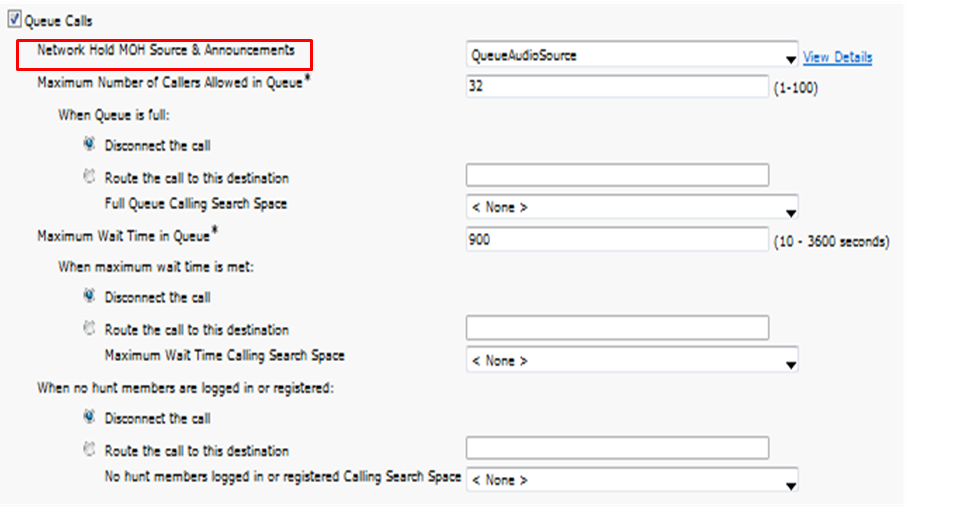
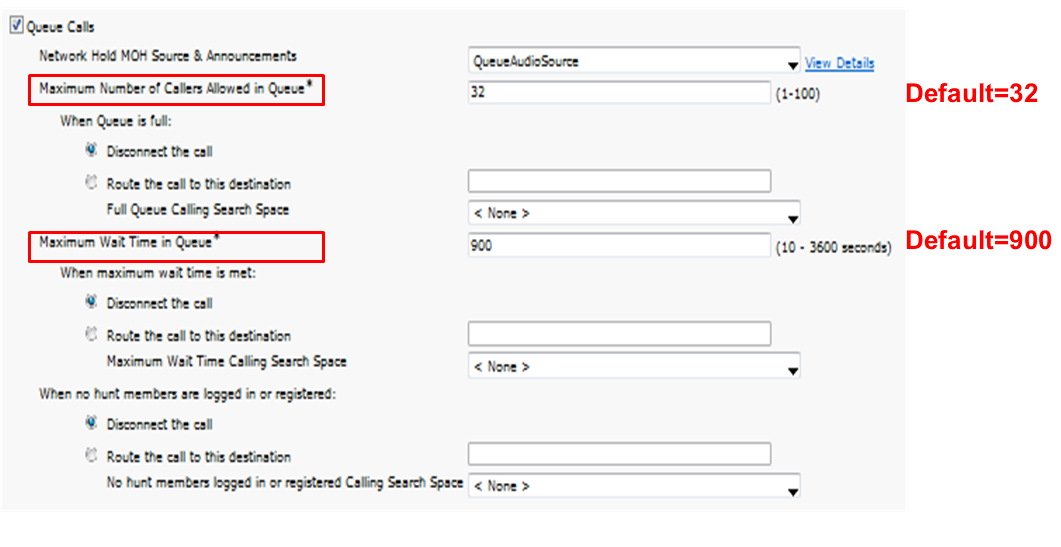

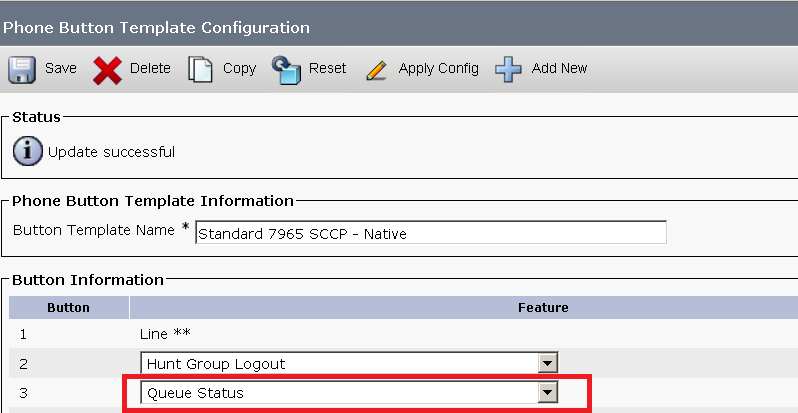

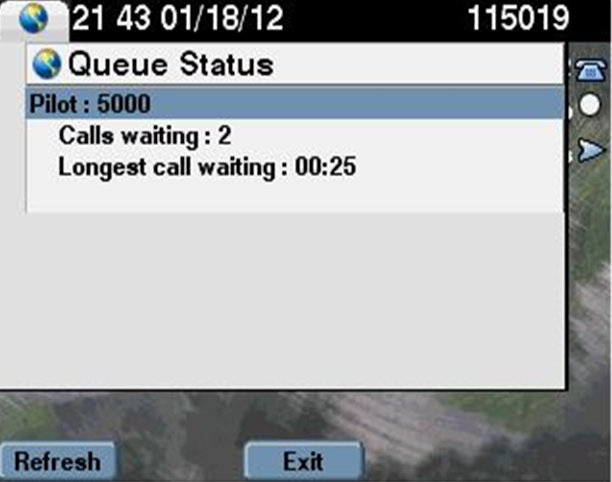
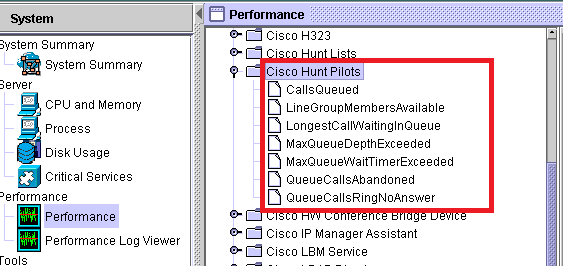
 Feedback
Feedback